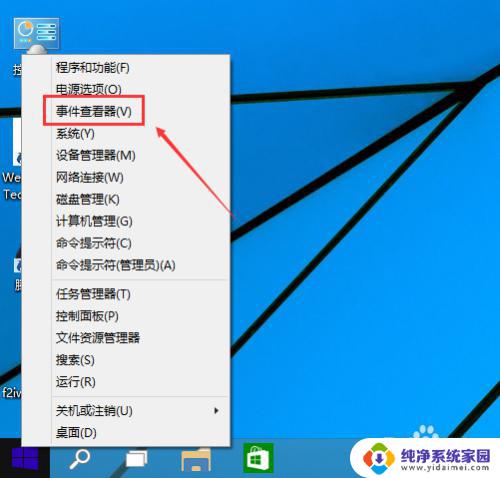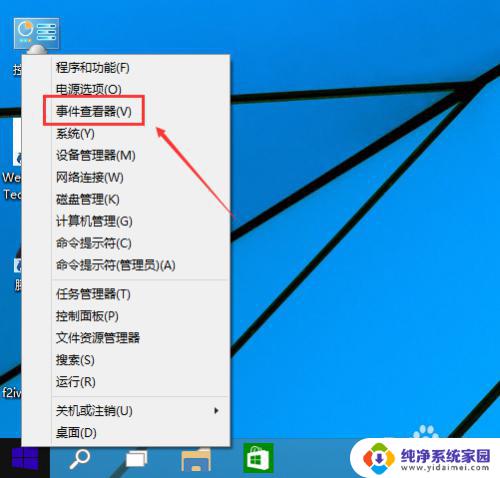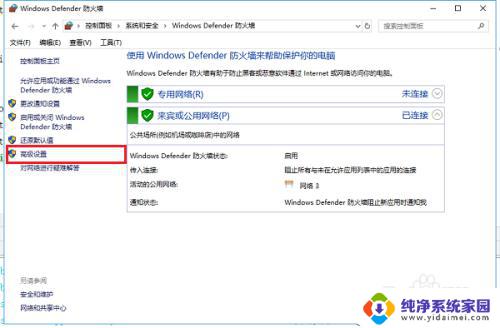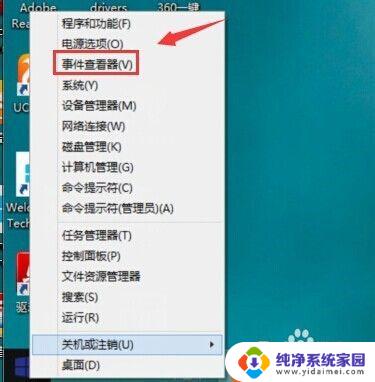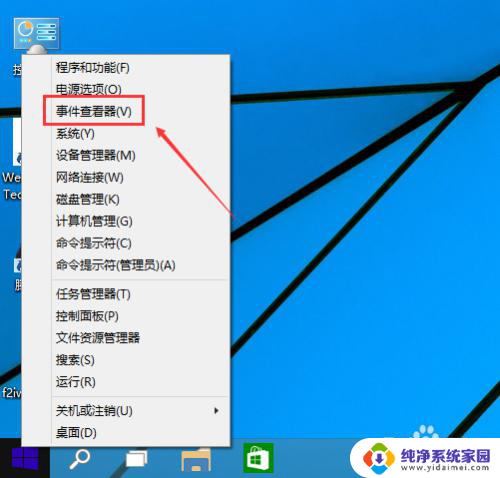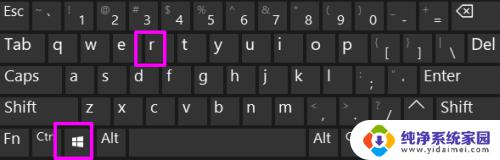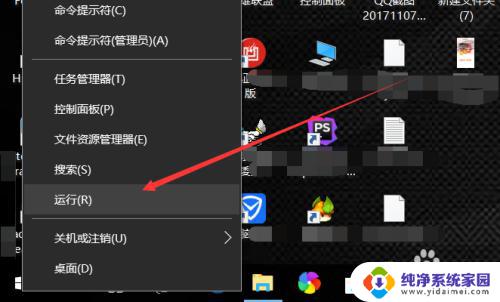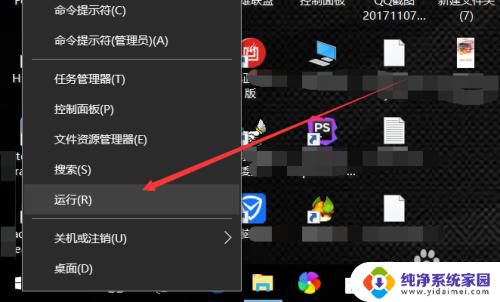windows系统日志路径 如何查看win10系统日志文件
更新时间:2023-07-05 09:47:23作者:yang
windows系统日志路径,在日常使用Windows操作系统时,我们难免会遇到各种系统问题,如无法连接互联网、软硬件故障等,要想快速有效地解决这些问题,查看系统日志是非常必要的。Windows系统自身就记录了大量的日志信息,我们只需要知道日志存储的路径,就能轻松找到相关的信息。本文将向你介绍如何查看Win10系统日志文件。
步骤如下:
1.同时按【WIN+R】键,打开【运行】对话框。
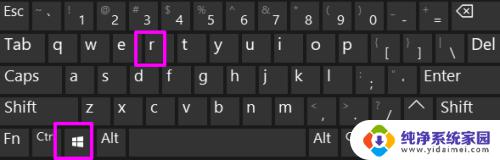
2.输入【eventvwr.msc】,点【确定】或按回车键。打开事件查看器。
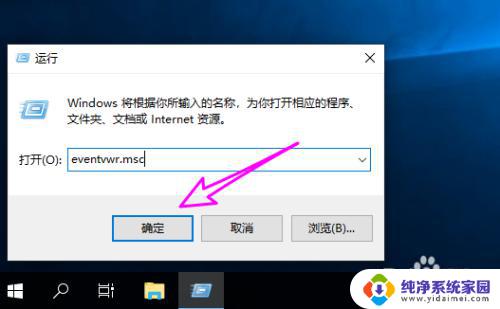
3.打开【事件查看器】,点左侧的【windows日志】。
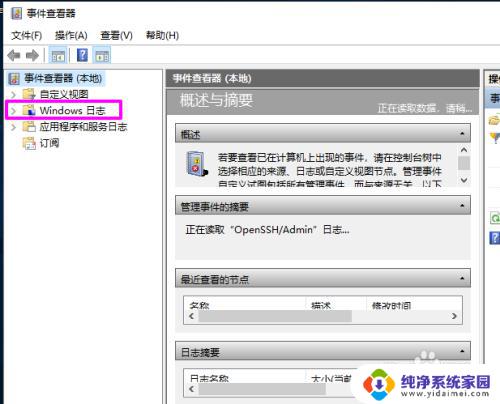
4.可以看到多个分类的日志。
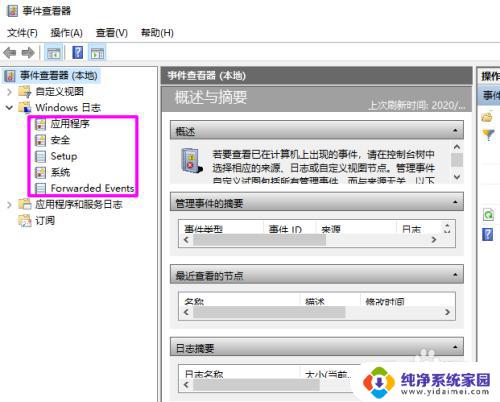
5.点击分类日志,在右侧可以看到日志列表。
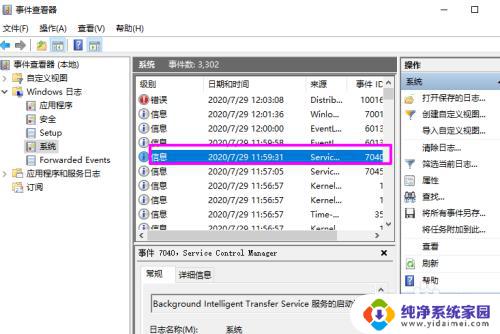
6.选择要查看的日志右键选择【事件属性】。
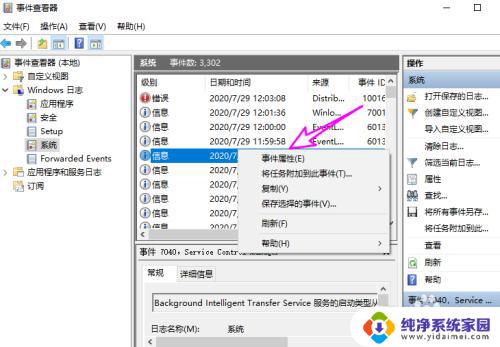
7.可以看到单个日志文件的详细信息。
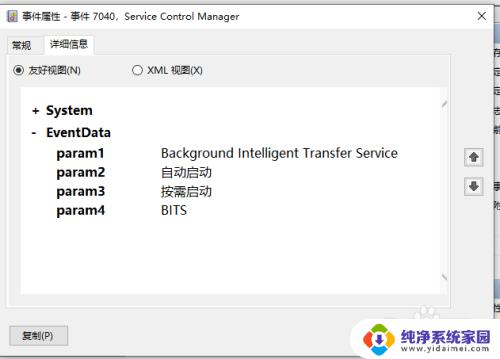
以上就是关于Windows系统日志路径的全部内容,如果您遇到了相同的情况,可以按照小编的方法来解决。